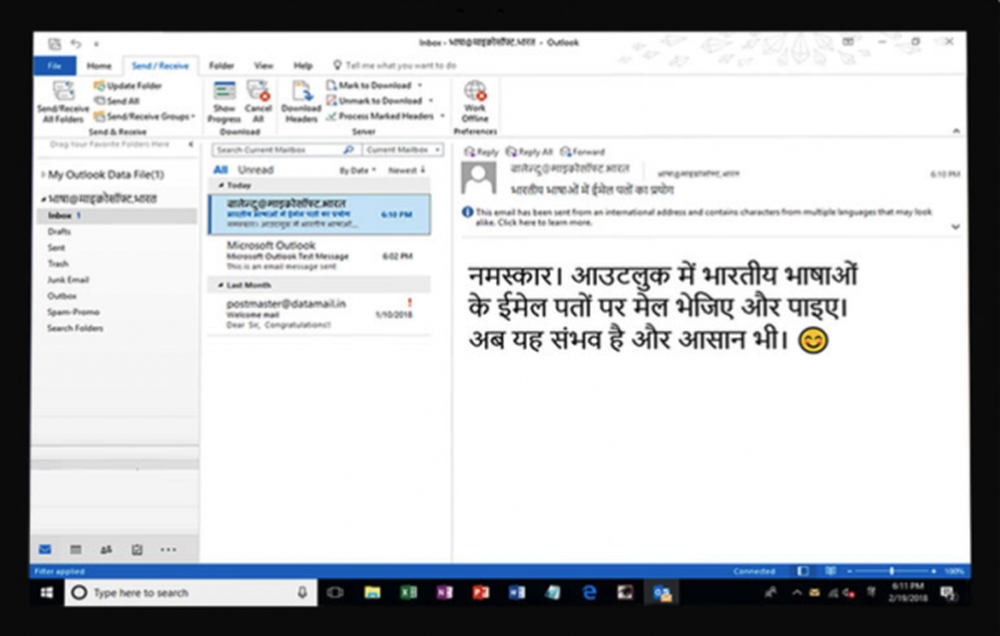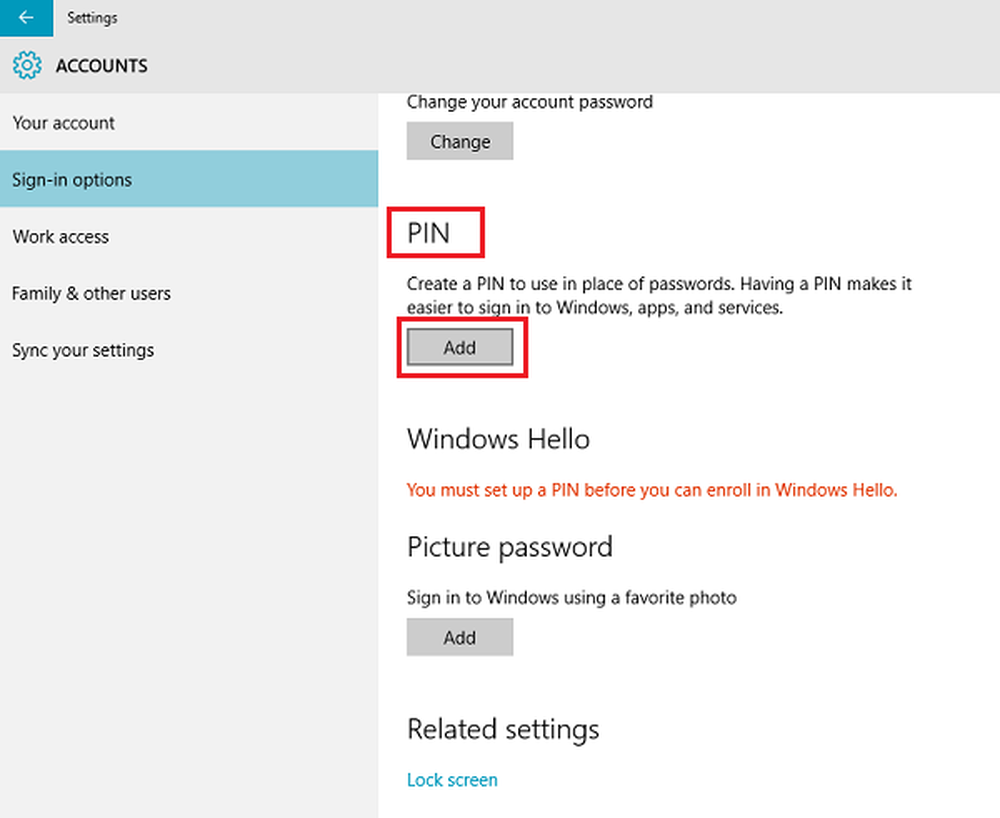Définir le fuseau horaire automatiquement dans Windows 10
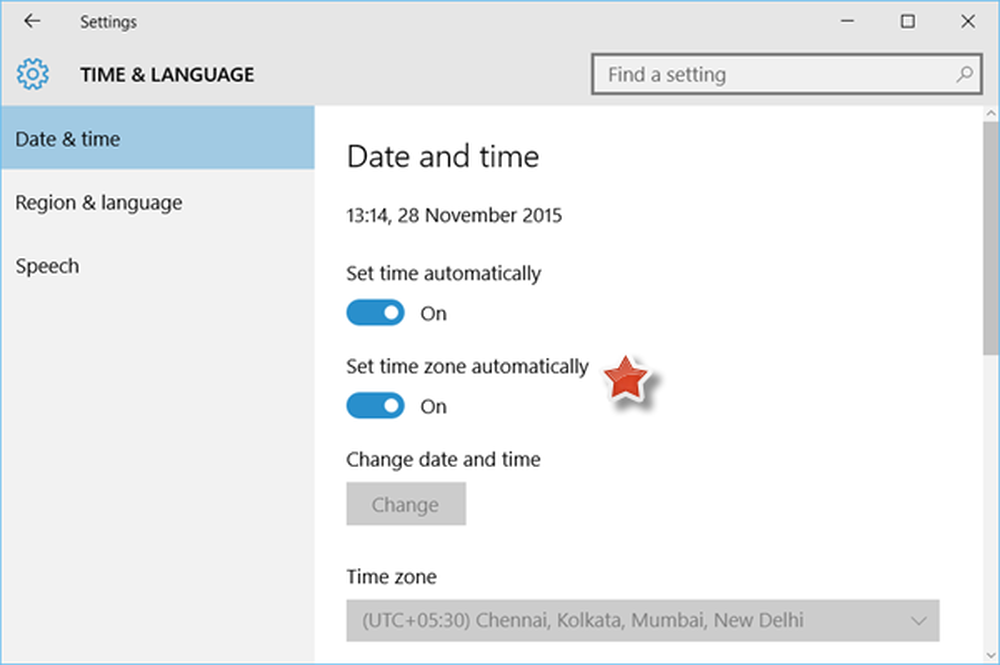
Parmi les nouvelles fonctionnalités et les nouveaux paramètres introduits par Windows 10 November Update Version 1511, l'un d'entre eux est la possibilité pour un utilisateur de définir automatiquement le fuseau horaire dans Windows options de liste déroulante de zone, vous pouvez maintenant laisser Windows 10 le faire automatiquement.
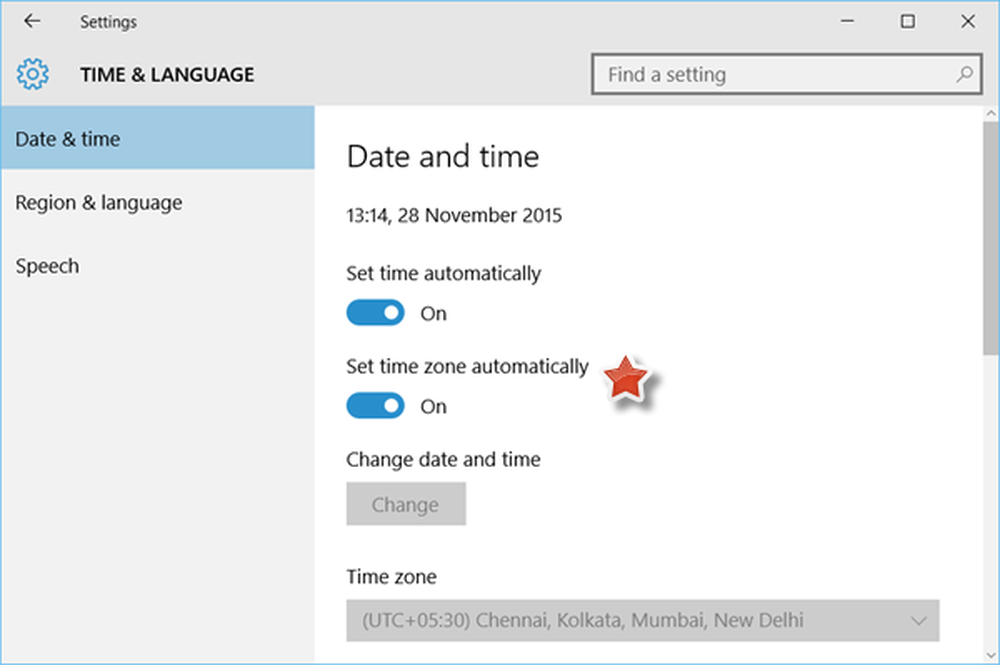
Définir le fuseau horaire automatiquement dans Windows 10
Pour laisser Windows 10 sélectionner et définir le fuseau horaire automatiquement, cliquez sur le bouton Démarrer pour ouvrir le menu Démarrer..
Ici, ouvrez Paramètres> Heure et langue.Maintenant dans le volet gauche, sélectionnez Date et heure. Les réglages de date et heure ici sont assez simples ici, car l’aperçu principal contient tout. Vous pouvez régler le temps pour ajuster automatiquement ou le changer manuellement.
Dans le volet de droite, vous verrez un nouveau paramètre Définir le fuseau horaire automatiquement.
Basculer le curseur vers le Sur position.
C'est tout!
Windows 10 va maintenant régler l'heure de votre système, en fonction de l'emplacement physique de votre appareil.
Si vous voyagez beaucoup, vous pouvez trouver ce réglage très utile. Les voyageurs assidus peuvent également trouver utile d'ajouter de nouvelles horloges à l'application Windows 10 Alarmes et horloges..
Vous pouvez également modifier le fuseau horaire manuellement avec Windows Time Zone ou tzutil.exe, un utilitaire de ligne de commande intégré..